锁定Mac吗? 不要害怕,因为您与许多人在同一条船上摇摆,我们不时遭受数据丢失的威胁。 幸运的是,Apple为这个确切的问题提供了一个内置的密码工具。
即使使用 macOS 10.13 High Sierra,您仍然可以 重置管理员密码 不费吹灰之力。 如果您已将 Apple ID 与 Mac 上的用户帐户配对进行设置,则可以轻松调用内置工具。 或者,还有其他方法可以找回您的帐户密码。
今天,我将充实成熟的方法 如何在Mac上重设管理员密码.
内容: 第 1 部分。 用于重置管理员密码的内置功能第 2 部分。 使用 Apple ID 或其他管理员帐户重置密码第 3 部分。 重置管理员密码时控制钥匙串
人们还阅读:[已修复]无法验证帐户名称或密码有关如何在Mac上查找Wifi密码的完整指南
第 1 部分。 用于重置管理员密码的内置功能
通过单用户模式在没有管理员的情况下重置 Mac 密码
Mac OS X 和 Linux 等多用户操作系统集成了一种模式,可引导至单独的超级用户帐户。 单用户模式在维护期间启动。 如何在 Mac 上重置管理员密码? 只需按 Command 关键和 S 在启动过程中。
- 按 找到进入单用户模式的方法
Command + S在启动过程中。 - 填写 ”
mount –uw /”,然后按Enter。 - 填写”
launchctl load /System/Library/LaunchDaemons/com.apple.opendirectoryd.plist”,然后按Enter。 - 填写 ”
passwd [username]”,然后按Enter。
- 替代[
username]以及您的帐户标题。
- 重置您的管理员密码。
- 填写 ”
reboot”,然后点击Enter。 - 使用新创建的管理员密码登录。
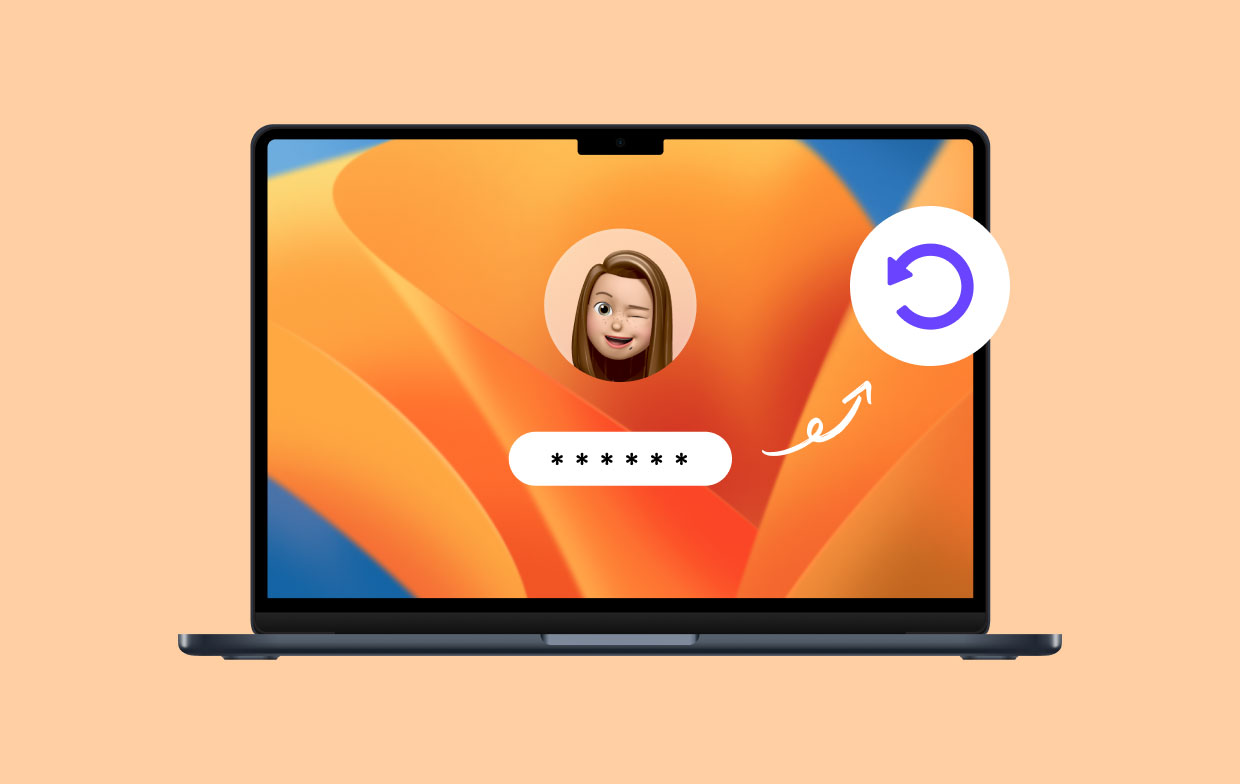
忘记 Mac 管理员密码时使用恢复模式
如何在不知道当前密码的情况下获得对 Mac 的管理员访问权限?
- 只需将Mac重新启动到 恢复模式 使用密码重置工具。
- 在 Mac 关闭的情况下,按住并锁定
Command + R键,然后按下电源按钮。 锁上Command + R直到进度条出现在 Apple 商标下方。 - 进入恢复模式后,从菜单栏中,单击 Utilities / 效用 和终端。 将弹出一个新窗口以接收命令。
- 输入 重设密码 然后按回车键。 关闭“终端”窗口,您将看到“重置密码”功能。
- 所有用户帐户的名单将被推入视线。 请注意,您还为所有其他用户重置了密码。 确保为其他用户记下新密码。
通过 FileVault 重置管理员密码
Mac OS X 10.3用户使用称为FileVault的磁盘加密程序保护其数据。 FileVault应用 AES-XTS模式 具有 128 位块和 256 位密钥。 加密存储设备时,它会自动创建恢复密钥。
因此,如果您想知道如何在 Mac 上重置管理员密码,您可以利用此恢复密钥来更改登录密码。
步骤1.找到您的FileVault
找到您的FileVault恢复密钥。 重新启动Mac,找到进入登录屏幕的方式。
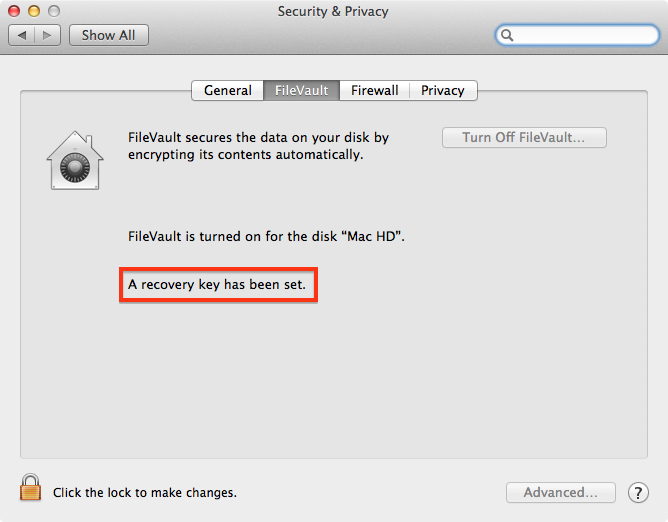
步骤2.更改登录密码
接下来,选择您的帐户并更改登录密码。 点击密码栏中的问号键。 选择 '使用恢复密钥将其重置子菜单。
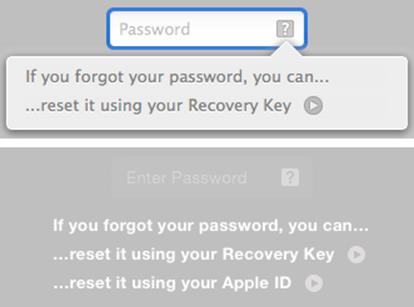
步骤3.重设密码
输入您的恢复密钥并重置密码。 使用新的管理员密码登录。
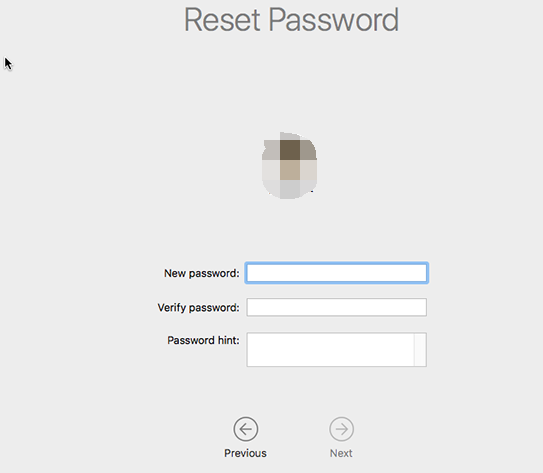
第 2 部分。 使用 Apple ID 或其他管理员帐户重置密码
使用Apple ID重置管理员密码
您的 Apple ID 是解决如何在 Mac 上重置管理员密码的问题的高手。 它适用于 Mac OS X 10.7 及更高版本。 重要的是,当您授权时,您的 Apple ID 就会启动 iTunes 或 App Store 购买让您更难以忘记。
您必须将其打开才能以这种方式检索Mac密码。 从系统偏好设置转到用户和组,然后在“允许用户使用Apple ID重置密码路线。 单击选项附近的空白方块以检查或激活功能。
当您连续三次填写不正确的密码时,将出现另一种使用Apple ID检索Mac密码的方法。 密码栏中会出现一个问号,并显示一个弹出框,其中“如果忘记密码,则可以使用Apple ID重置密码“。
- 选择以使用 苹果ID.
- 输入您的Apple ID登录数据。
- 重新启动Mac。
- 输入 新创建的密码 访问您的管理员帐户。
使用另一个管理员帐户
在Mac OS X 10.4到来之际,Apple为系统管理员提供了社交许可证,以使用另一个帐户重置一个管理员密码。 只需在Mac上登录该管理员帐户,然后调整死锁帐户的密码即可。
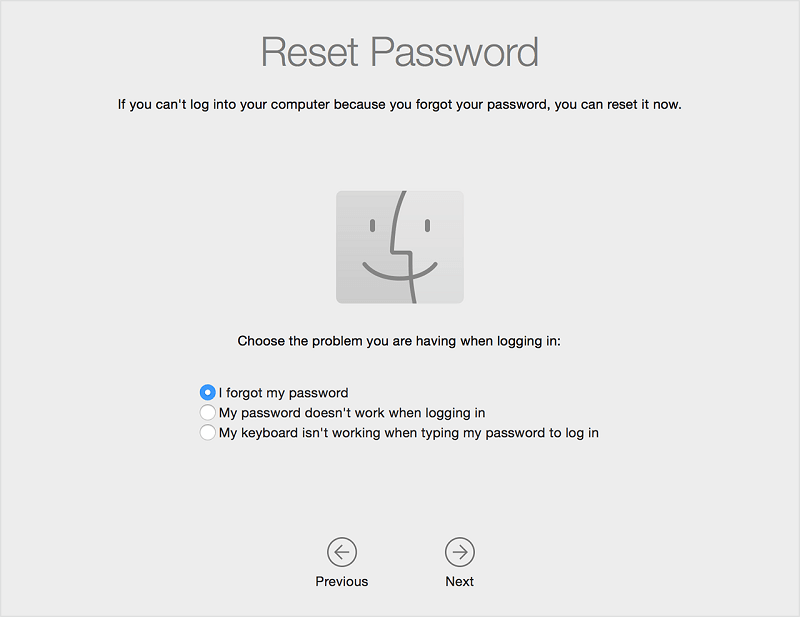
第 3 部分。 重置管理员密码时控制钥匙串
钥匙串是指加密的存储库,与存储着通过Safari,AirPort基站和网络服务器访问的应用程序,网站的登录许可的每个用户帐户交织在一起。 由于它是由用于访问帐户的相同数据编码的,因此很容易忘记它。
因此,更改管理员帐户的密码会阻止您访问该帐户的钥匙串。 您应该收到一条通知, macOS无法解锁登录钥匙串。 点击“创建新钥匙串”以返回到绘图板。
在修复 Mac 上如何重置管理员密码的问题时,如果出现任何钥匙串问题,您可以按照以下步骤重新配置:
- 通过启动启动钥匙串访问
/Applications/Utilities. - 选择 钥匙串访问>首选项 然后点击重置我的默认钥匙串。 这将生成一个没有密码的新钥匙串。
- 选择退出 苹果>注销 用户名.
每次您重置管理员密码时,登录钥匙串都会在此过程中fr绕,这可能会引起将来的烦恼。 始终保持密码或FileVault恢复密钥的安全。 定期备份可在短时间内为您提供帮助。 较旧的Mac允许您使用安装程序CD或DVD更改忘记的管理员密码。
额外提示:为Mac提供强大的性能
iMyMac是您的Mac老师,致力于为您提供有用的提示,技巧和调整,以充分利用您的产品。 iMyMac 还设计将笔记本电脑转变为超级计算机的应用程序。 我们开发了 PowerMyMac 经过多年的智能清理和优化研究。
它包含多种有用的功能,可延长 Mac 的使用寿命。 这 多合一工具 包括一个清洁器、卸载程序,以提高性能、运行系统维护或清除顽固的应用程序。 它还提供 Mac 系统状态的鸟瞰图,以便做出明智的可维护性决策。 这款简洁的软件采用用户友好的界面,正如其名称一样,为您的 Mac 提供最佳性能。

总结
您应该没有任何借口不通过触手可及的所有这些黑客来重置您的管理员密码。 看完这篇文章你就知道了 如何在Mac上重设管理员密码. 无论您是想保护您的隐私、限制访问还是通过更改管理员密码来增加另一层安全性,您都可以通过“系统偏好设置”>“用户与群组”偏好设置轻松完成。
当您单击用户和组时,您应该访问用户名册。 选择您的帐户并点击更改密码。 请留意屏幕上的说明。 请记住立即生成另一个钥匙串,以获得如丝般流畅的用户体验。
当您还消灭了钥匙串登录时,请不要异想天开地更改密码。
您重置管理员密码有什么经验? 在下面与我们分享!




迈克·亨利 MBChB DCH PGdip Dent2024-03-22 07:56:47
为 IT 专家而不是普通人编写 🙈
安德鲁2023-09-06 11:24:07
Здравствуйте, в первом варианте в первом пунке, нажать кнопку Command + S во время запуска чего? если во время запуска системы то что-то конечно происходит, включается черный экран с какими-то процессами но не дают请重设密码/重设密码文件价值和文件价值
乔丹 C2021-12-28 03:39:20
很棒的文章。 如果我们反过来,我们如何防止人们使用这些工具来访问未经授权的用户帐户。 我 13 岁的儿子今天使用这些工具侵入了我在 iMac 上的管理员帐户。 我不确定他到底使用了哪种方法,但是他能够进入我的帐户并更改帐户密码,从而将我锁定! 您能提供的任何帮助将不胜感激!
托梅尔2021-09-27 07:08:17
不一致的语言使用会造成歧义。 由于 Apple 隐瞒了用户手册,这更多是 Apple 用户的猜测。 “填”和“喂”有什么区别??? “feed”是“line feed”的缩写类似于“回车”吗?
iMyMac2021-09-28 02:07:03
您好,很抱歉造成您的误会。 是的,“feed”的意思是“填写”,在本文中是同一个意思。